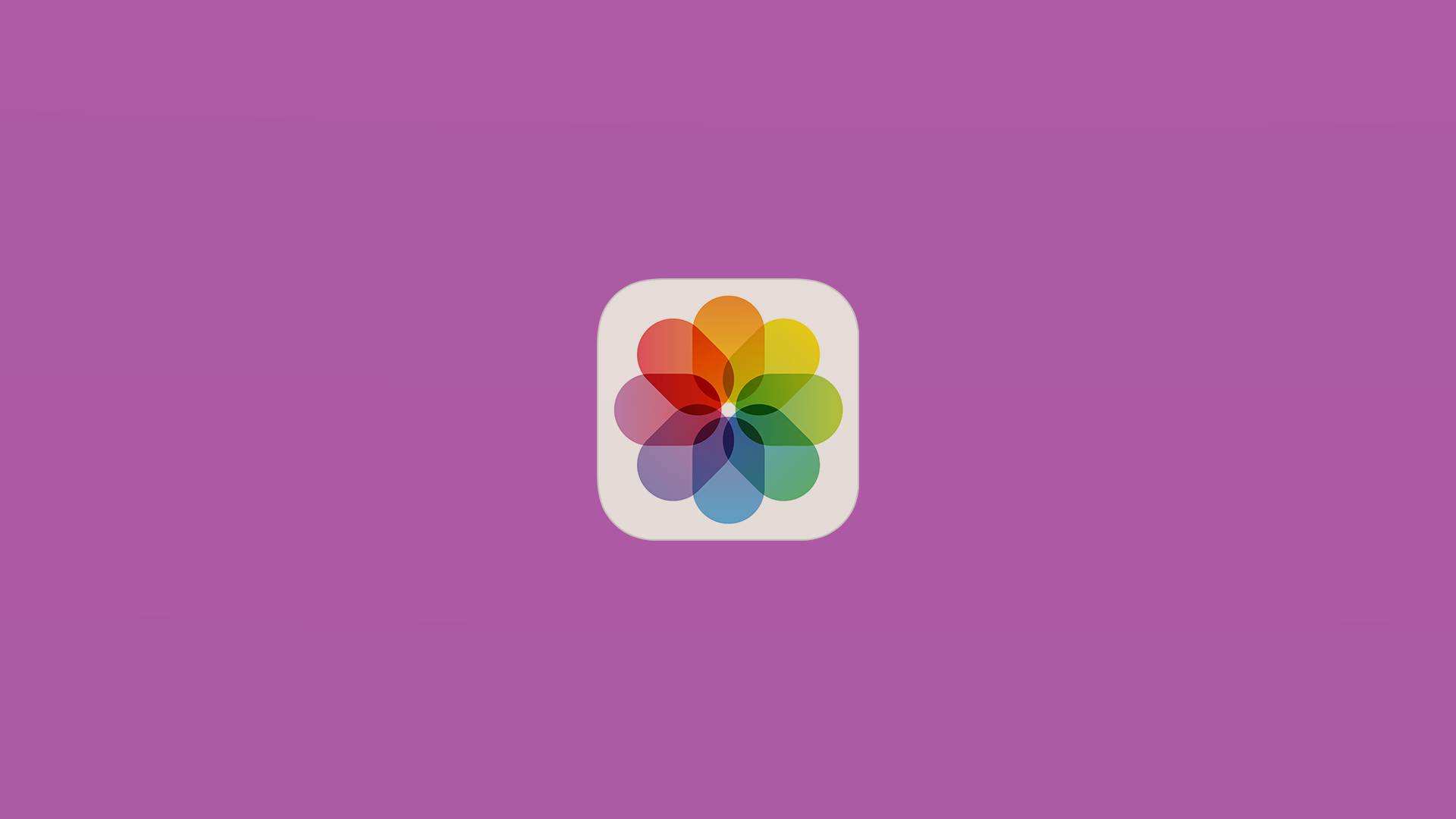Dans la dernière mise à jour iOS 18, Apple introduit un nouvel album Récupérés dans la section Utilitaires de l’application Photos. Cette fonctionnalité est conçue pour aider les utilisateurs à récupérer des photos et des vidéos qui peuvent avoir été perdues ou endommagées en raison de divers problèmes tels que la corruption de la base de données, les échecs de transfert depuis des applications d’appareil photo ou une mauvaise gestion par des applications tierces.
Voici un aperçu détaillé du fonctionnement de cette nouvelle fonctionnalité et de ce qu’elle signifie pour les utilisateurs.
Qu’est-ce que l’album récupéré dans Photos d’iOS 18 ?
L’album « Récupérés » apparaît dans la section Utilitaires de votre application Photos lorsque des photos ou des vidéos sur votre appareil ne font pas partie de votre bibliothèque Photos principale. Il peut s’agir de fichiers multimédias qui n’ont pas été correctement enregistrés, supprimés par erreur ou affectés par des problèmes logiciels. Lorsque vous ouvrez l’album « Récupérés », vous avez la possibilité de supprimer définitivement ou de restaurer tous les éléments qu’il contient.
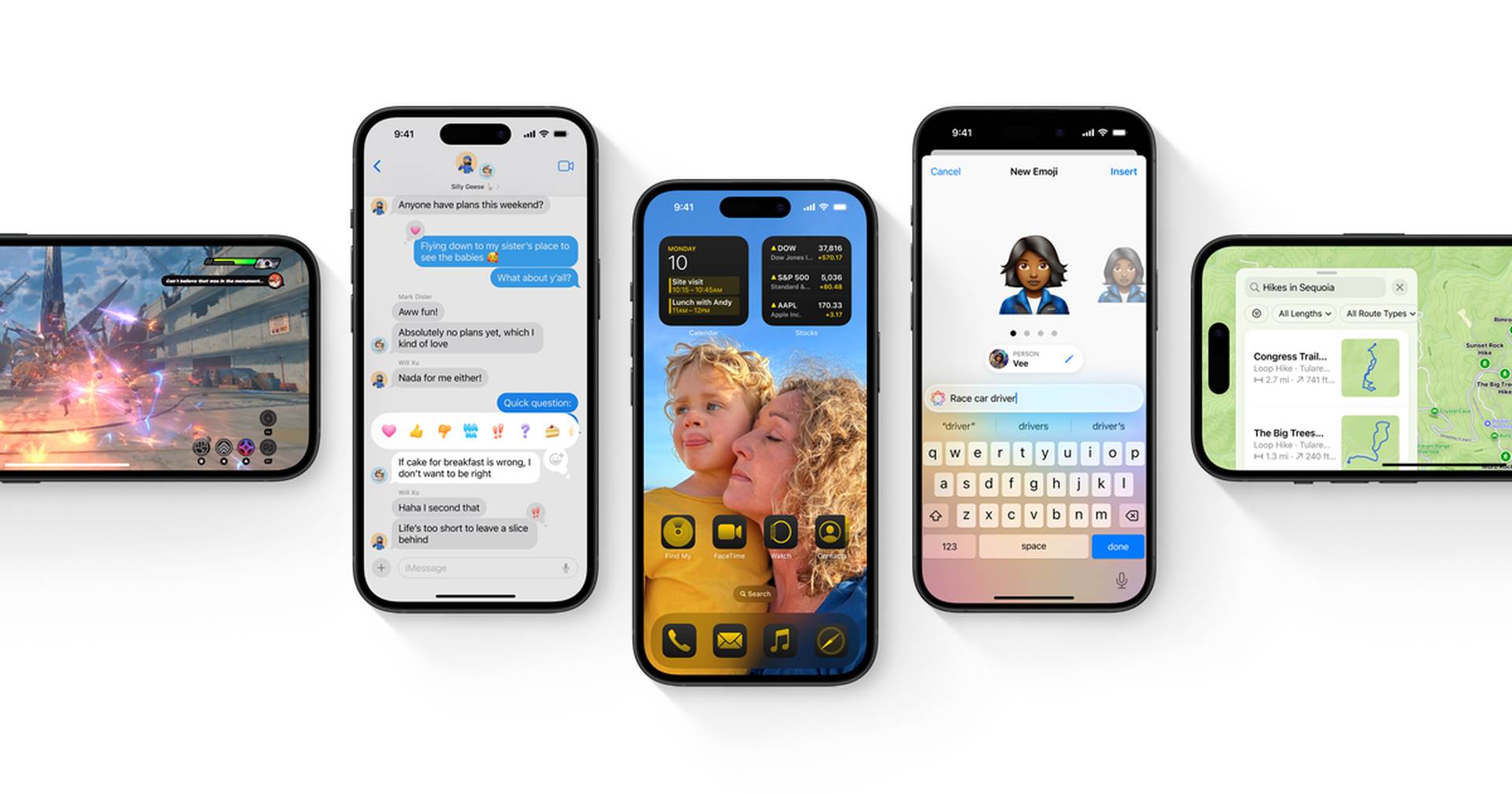
Comment récupérer des photos et des vidéos perdues sur iPhone
- Accéder à l’album « Récupéré » :
- Ouvrez l’application Photos sur votre iPhone ou iPad.
- Faites défiler vers le bas pour trouver la section Utilitaires.
- Appuyez sur l’album récupéré.
- Restauration ou suppression de médias :
- Dans l’album « Récupéré », appuyez sur une photo ou une vidéo pour la prévisualiser.
- Vous pouvez également utiliser l’option « Sélectionner » pour choisir plusieurs éléments.
- Appuyez sur « Restaurer dans la bibliothèque » pour ajouter les éléments sélectionnés à votre bibliothèque Photos principale.
- Appuyez sur « Supprimer définitivement » pour supprimer définitivement les éléments sélectionnés de votre appareil.
- Récupération automatique avec les mises à jour iOS :
- Lors de la mise à niveau vers iOS 18 ou iPadOS 18, votre appareil recherchera automatiquement les photos et vidéos pouvant être récupérées.
- Cette fonctionnalité garantit un accès immédiat à tout contenu manquant, améliorant ainsi le confort de l’utilisateur et la sécurité des données.
Prévenir la perte de données avec iOS 18
L’introduction de l’album « Récupérés » dans iOS 18 résout des problèmes antérieurs, tels que la réapparition inattendue de photos supprimées depuis longtemps en raison d’une corruption de la base de données dans les versions antérieures comme iOS 17.5.1. Apple a résolu cette anomalie et propose désormais une méthode structurée pour gérer les photos et vidéos qui ne sont pas correctement intégrées dans la bibliothèque Photos principale.
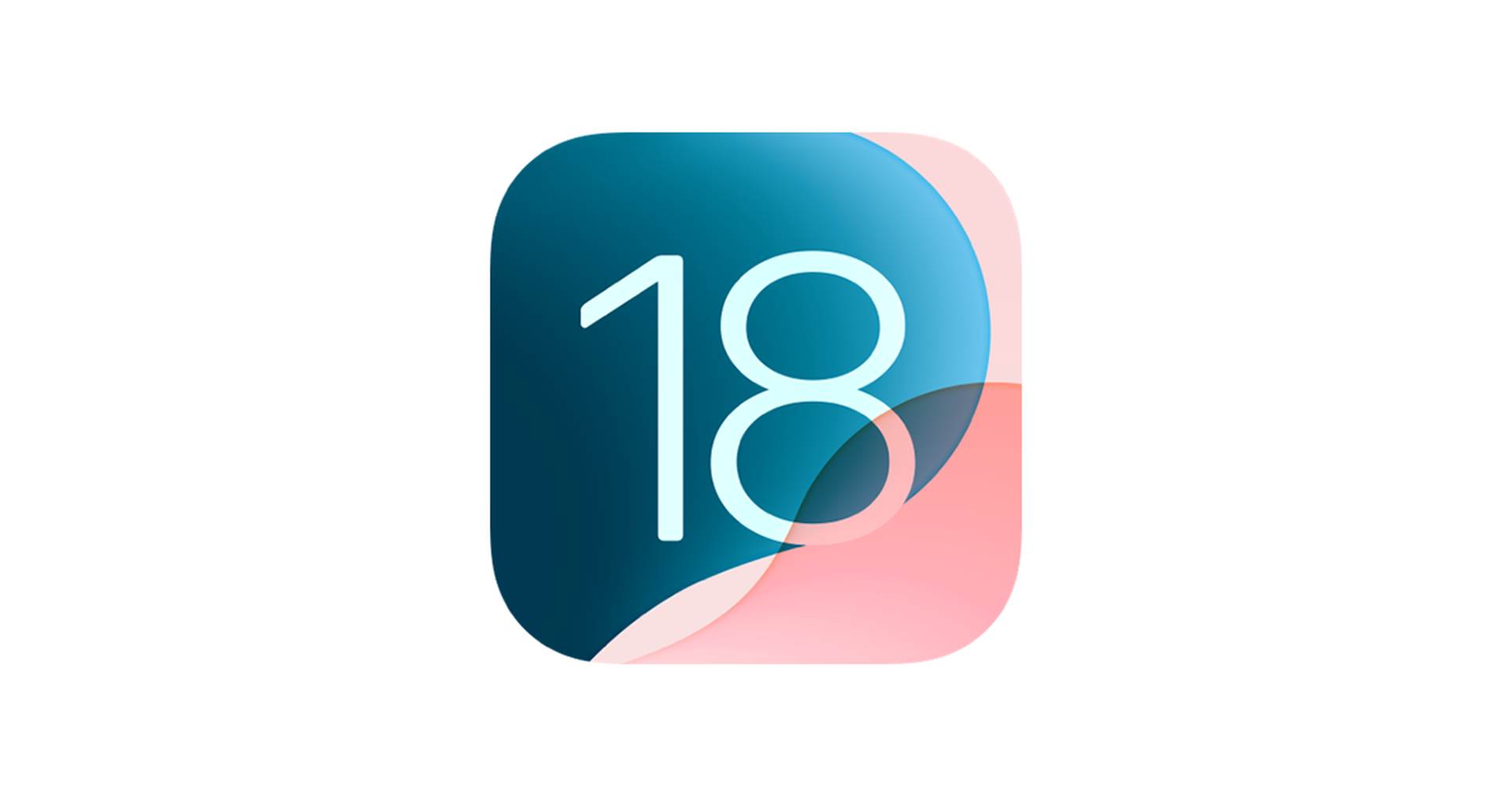
Comment installer iOS 18
Avec la sortie prochaine d’iOS 18, Apple introduit plusieurs nouvelles fonctionnalités et améliorations.
- Vérifier la compatibilité : Avant de continuer, assurez-vous que votre appareil est compatible avec iOS 18. La mise à jour sera disponible pour les appareils suivants :
- Série iPhone 13
- Série iPhone 12
- Série iPhone 11
- iPhone XS et XS Max
- iPhone XR
- iPhone X
- iPhone 8 et 8 Plus
- iPhone SE (2e génération)
- iPod Touch (7e génération)
- Sauvegardez votre appareil : Il est essentiel de sauvegarder votre appareil avant d’installer une mise à jour iOS majeure. Vous pouvez le faire via iCloud ou iTunes/Finder sur votre ordinateur.
- Mise à jour en direct (OTA) :
- Connectez votre appareil à un réseau Wi-Fi.
- Aller à Paramètres > Général > Mise à jour logicielle.
- Robinet Télécharger et installer quand iOS 18 sera disponible.
- Suivez les instructions à l’écran pour terminer l’installation. Votre appareil redémarrera une fois la mise à jour installée.
- Installer à l’aide d’iTunes/Finder :
- Connectez votre appareil à votre ordinateur et ouvrez iTunes (pour macOS Mojave et versions antérieures) ou le Finder (pour macOS Catalina et versions ultérieures).
- Sélectionnez votre appareil lorsqu’il apparaît dans iTunes ou le Finder.
- Cliquer sur Vérifier les mises à jour tout en maintenant la touche Option (macOS) ou la touche Maj (Windows) enfoncée.
- Choisissez le fichier IPSW iOS 18 que vous avez téléchargé et cliquez sur Mise à jour.
- Installer via le programme bêta pour développeurs ou public :
- Si vous faites partie de la Programme pour développeurs Apple ou Programme bêta publicvous pouvez installer les versions bêta d’iOS 18 en inscrivant votre appareil et en téléchargeant le profil bêta depuis le site Web d’Apple.
- Suivez les instructions pour installer la version bêta d’iOS 18, en gardant à l’esprit que les versions bêta peuvent contenir des bugs et des problèmes.
Crédit de l’image en vedette: Pomme
Source: Comment restaurer un média endommagé dans iOS 18 avec l’album récupéré